Suchen und Hinzufügen von Freunden zum Discord -Server

- 685
- 79
- Robin Wollmann
Discord, von Bots gepumpt, ist eine großartige Möglichkeit, mit Ihren Freunden zu kommunizieren. Er wird besonders von Fans von Online -Spielen geliebt, die es vorziehen, diesen speziellen Messenger für alle anderen zu benutzen. Der Chat ist jedoch ohne Komplizen unvorstellbar. Wie werden Freunde zu Discord hinzugefügt? Heute werden Sie auf jeden Fall darüber erfahren.

Wie man eine Person in Zwietracht findet
Unmittelbar nach der Veröffentlichung der Discord -Methode war die Gesprächspartner sehr archaisch und zeitlich vorhanden: Sie mussten die Adresse des Chat an die Adresse seines Servers senden, und erst danach wurde es möglich, Nachrichten auszutauschen. Ein Jahr nach der Veröffentlichung des Messengers im Frühjahr 2016 wurde seine Funktionalität durch die Optionsliste der Discord -Freunde ergänzt. Von nun an war es möglich, neue Freunde durch diese Liste hinzuzufügen, ohne auf die Verwendung des Newsletters der Serveradresse zurückzugreifen.
Aus diesem Grund für Anfänger, die Frage, wie man einen Freund/Benutzer von Nick in Discord findet, wurde nicht weniger relevant. Zumindest jetzt ist ein organisierter Katalog erschienen, der es Ihnen ermöglicht, einfach und schnell mit Spielpartnern zu kommunizieren. Und natürlich können Sie Ihre eigene "schwarze Liste" erstellen, indem Sie Benutzer, die Sie für Sie zu beantragen können.
AUFMERKSAMKEIT. Heute hat eine Liste von Freunden Beschränkungen: Sie können nicht mehr als 1000 Kontakte enthalten.Wie man einen Freund zu Discord hinzufügt
Obwohl Zwietracht als Multi -Plattform -Anwendung positioniert ist, eine Funktion wie die Synchronisation der Liste der Freunde, gibt es keine. Dies bedeutet, dass sich Ihre Kontakte auf verschiedenen Geräten unterscheiden können. Darüber hinaus weisen die Methoden zur Auffüllung dieser Listen für verschiedene Betriebssysteme auch bestimmte Unterschiede auf. Daher geben wir detaillierte Anweisungen für jede Plattform.
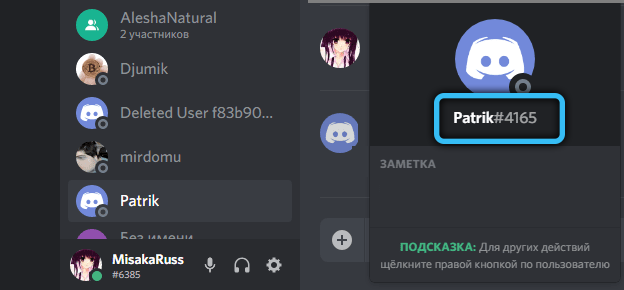
Ein Beispiel für den richtigen Discordtag
Aber es gibt etwas gemeinsam, das die Teilnehmer zur Zwietracht hinzufügt. Dazu müssen Sie den vollständigen Namen des zukünftigen Kontakts sowie dessen Tag kennenlernen. In diesem Fall kann der Name Zahlen, Kleinbuchstaben und Kapital -lateinische Symbole enthalten, dh er ist empfindlich gegenüber dem Register, und dies muss berücksichtigt werden. Discord -Tag ist eine Kombination von vier Ziffern. Um nach Freunden zu suchen, ist es notwendig, den Namen und das Tag durch das Symbol "#" einzuführen, das geteilt wird, um den Namen und das Tag vorzustellen, das durch das Symbol "#" eingeführt wird. Ein Beispiel für den richtigen Discordtag: Valverde1#3702. Die Kenntnis der Syntax ist notwendig, um Freunde in diesen Messenger hinzuzufügen.
So fügen Sie einen Freund zur Zwietracht zum PC hinzu
Wir beschreiben also die Abfolge von Aktionen, um einen Freund auf einem Computer/Laptop hinzuzufügen:
- Wir starten das Discord -Programm oder im Browser gehen wir auf die Website auf der Seite des Online -Chat -Kunden
- Wir geben das System ein und geben unsere Identifikationsdaten ein
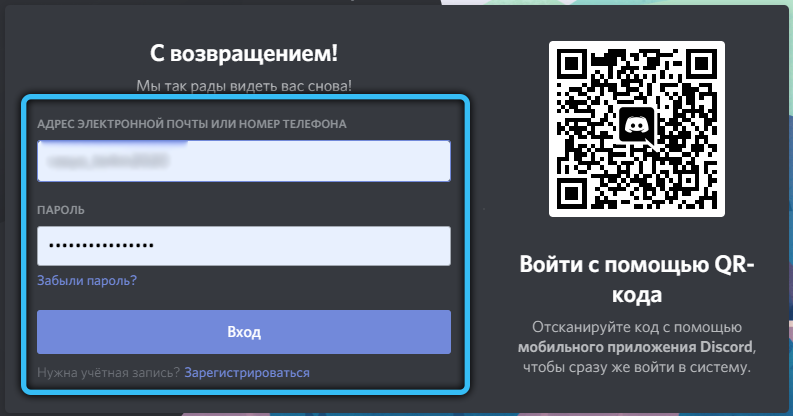
- Klicken Sie auf den Hauptbildschirm entlang der Schaltfläche "Home", die sich links befindet. Dies ist ein Symbol in Form eines Discord -Logos
- Auf der linken Seite des Anwendungsbildschirms befindet sich ein Panel mit vier Tasten in der Nähe der Serverliste. Wir drücken die letzten von ihnen - "Freunde";
- Jetzt wählen wir im nächsten Barsch im oberen Menü die Option "Freunde hinzufügen"
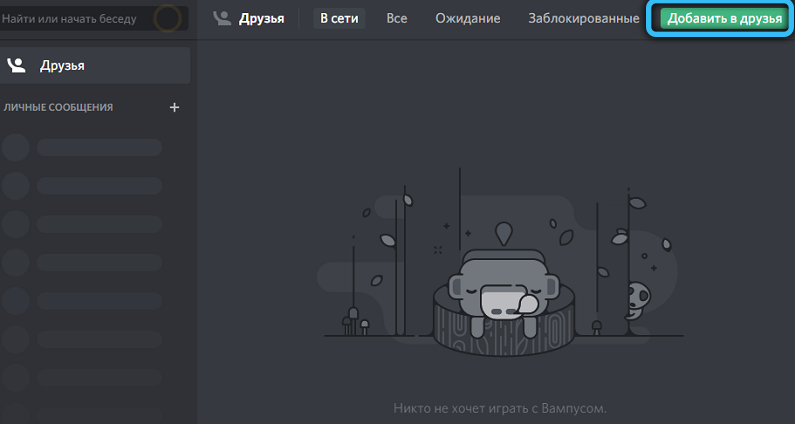
- Der nächste Bildschirm bietet an, Discordtag in das Textbereich einzugeben, das aus einem Benutzer und seinem Hashtag besteht. Klicken Sie nach der Eingabe auf eine große Schaltfläche rechts neben der Konsole "Freundschaft senden"
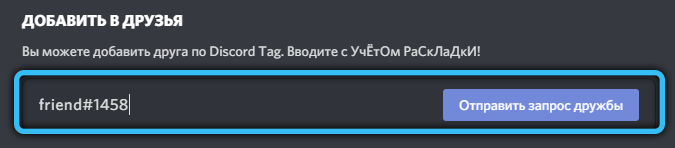
- Wenn die Einladung erfolgreich Freunde sein sollte, wird die entsprechende Nachricht auf dem Bildschirm angezeigt, beginnend mit dem Wort "Ausgezeichnet!". Wenn die Anfrage nicht gesendet wurde, wird eine Fehlermeldung angezeigt. Es ist notwendig, die Richtigkeit der Eingabe des Namens und des Hashtags zu überprüfen (vergessen Sie den Trennzeichen nicht!);
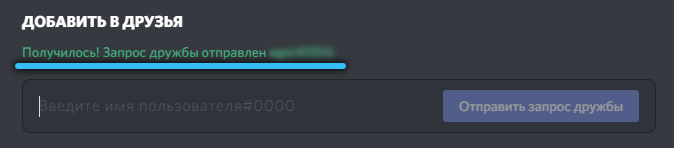
- Jetzt können Sie Ihr Geschäft durchgehen. Wenn der Korrespondent Ihre Anfrage angenommen hat, wird sie unmittelbar danach auf Ihrer Freundesliste angezeigt. Aber die Wahrscheinlichkeit, dass dies jetzt sicher passieren wird, ist nicht zu hoch, daher müssen Sie geduldig sein.
So fügen Sie Freunde zum Discord telefonisch hinzu
In der Regel sind Anweisungen für iPhones und Smartphones auf Android unterschiedlich, aber in unserem Fall müssen die Schritte, die ausgeführt werden müssen, um eine Einladung an einen Freund zu senden, übereinstimmen:
- Wir starten die Discord -Anwendung auf seinem Gerät (dies kann sowohl ein Smartphone als auch ein Tablet sein)
- Wir führen die gleichen Aktionen wie auf dem Computer aus: Tippen Sie auf der Taste "Home", die sich links oben links befindet
- Jetzt drücken wir im Haupttafel die Taste "Freunde"
- In der oberen rechten Ecke sehen wir die Schaltfläche "Freund hinzufügen" (das Symbol einer Person mit einem "+" -Schild);
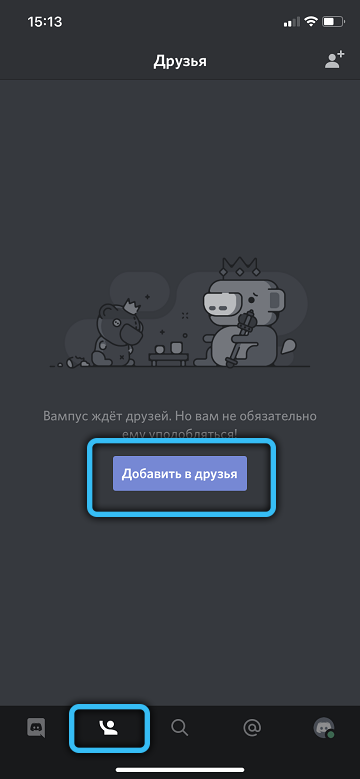
- Auf dem neuen Bildschirm muss „Hinzufügen zu Freunden“ in das Textfeld Discordtag in Ihr Freund eingeführt werden, um sicherzustellen, dass Sie Fehler machen, klicken Sie auf die Schaltfläche „Senden“
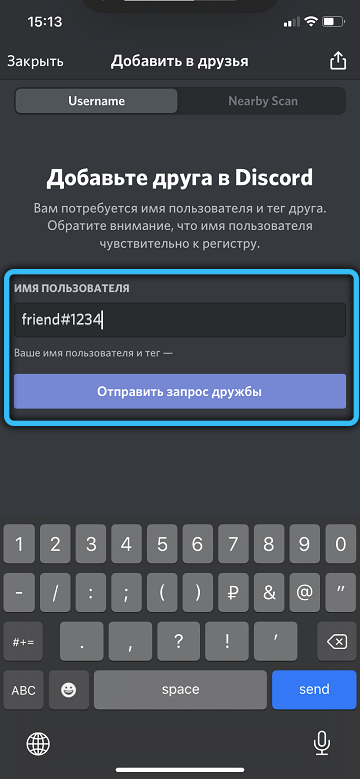
- Wenn er erfolgreich ist, wird die Nachricht "Anfrage gesendet" unten angezeigt, wird jedoch nach etwa ein oder zwei Sekunden schnell verschwinden.
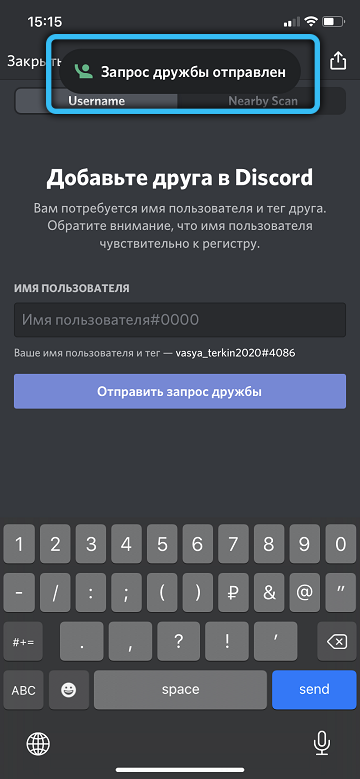
Auf den ersten Blick unterscheidet sich das Verfahren nicht von dem, den wir am Computer durchgeführt haben. Tatsächlich hat die Version der Discord -Anwendung für mobile Geräte einen Vorteil gegenüber dem PC -Programm, da Sie hier den Algorithmus verwenden können, der Ihren aktuellen Standort bei der Suche nach Freunden berücksichtigt. Im Großen und Ganzen funktioniert dies in jeder Anwendung für soziale Netzwerke gleich:
- Laufen Sie Zwietracht;
- Wenn wir das Menüfeld sehen, klicken Sie auf die Schaltfläche "Home" und wählen Sie dann die Option "Freunde" aus
- Klicken Sie auf (oder besser gesagt tippen) gemäß der Schaltfläche "Freund hinzufügen" oben rechts
- Aber dann beginnt der interessanteste. Am unteren Rand des Anwendungsbildschirms wird die Schaltfläche "Starten Sie eine Suche in der Nähe" angezeigt. Aufnehmen;
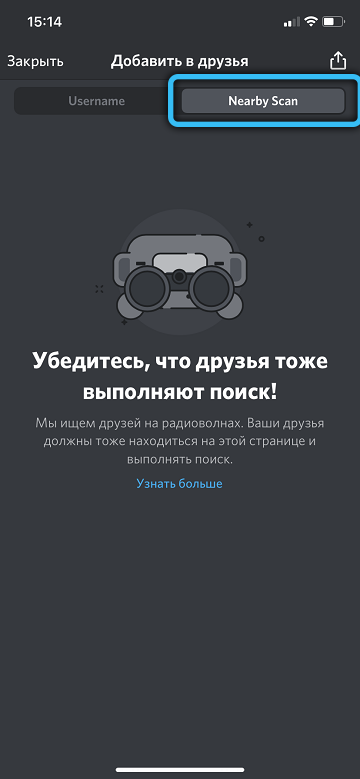
- Wenn Sie ein mobiles Gerät verwenden, das auf dem Android -Betriebssystem betrieben wird, wird die Anwendung aufgefordert, Zugriff auf eine Reihe von Genehmigungen zu gewährleisten. Wir stimmen jeder angezeigten Anfrage zu
- Um nach Freunden in Ihrer Nähe zu suchen, verwendet Discord drahtlose Wi-Fi- und Bluetooth-Technologien sowie den Ultraschall-Audio-Service. Es ist klar, dass eine dieser Optionen auf dem Smartphone Ihres Freundes aktiviert werden sollte
- Bei einer erfolgreichen Suche werden alle, die eng gelegen sind. Es bleibt nur, um die "Senden" -Tasten rechts im Namen des Benutzers und dessen Tag zu drücken
- Bei erfolgreichem Senden der Anfrage an der Taste "Senden" wird die Inschrift durch "gesendet" ersetzt und es wird nicht mehr aktiv sein. Gleichzeitig wird eine Nachricht über das erfolgreiche Senden einer Einladung am Ende des Bildschirms für einige Sekunden angezeigt.
Wie Sie sehen können, ist es im Gegensatz zur Hinzufügung einer Person nach Spitzname nicht notwendig, ihn hier zu kennen. Und der zweite Minus - nach Spitzname ist es alles andere als immer möglich zu bestimmen, wer es ist, damit Sie Freunden nicht gar nicht hinzufügen können, wen Sie wollten.
Einladung von Nutzern der dritten Teilnahme zu ihrem Discord -Kanal
Um Personen auf Ihren Server einzuladen, müssen Sie entsprechende Genehmigungen haben. Wenn dies der Kanal ist, den Sie selbst erstellt haben, haben Sie standardmäßig Genehmigungen für sofortige Einladungen. Andernfalls ist es notwendig, mit dem Eigentümer des Kanals zu verhandeln, damit er Ihnen die Befugnis für Ihre Rolle auf seinem Server gibt.
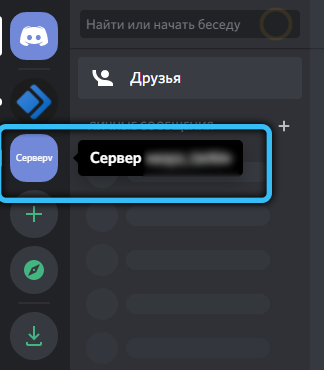
Wenn alles mit Berechtigungen in Ordnung ist, starten wir das Discord -Programm. Während seiner Installation sollte das Anwendungssymbol im Menü "Start" angezeigt werden, falls es sich um Mac handelt, dann im Ordner "Programm". Es ist jedoch einfacher, das Etikett auf dem Desktop durch das Etikett zu laufen, wenn es vorsichtig erstellt wurde. Die zweite Option ist für diejenigen vorgesehen, die den Computer nicht mit zahlreichen Programmen herunterladen, die eine Installation erfordern. Gehen Sie zum Kundenteil von Discord über Ihren Browser. Der Hauptbildschirm unterscheidet sich nicht von der Software.
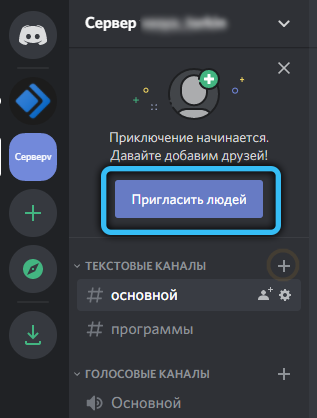
Wählen Sie unter den Servern im linken Feld aus, für die Sie eine Einladung machen müssen. In diesem Fall wird die Liste der Kanäle des ausgewählten Servers rechts von der Liste angezeigt. Klicken Sie auf den Kanal, an den Sie eine Einladung senden müssen, und wählen Sie in einem POP -UP -Kontextmenü "Sofortige Einladung". Im nächsten Fenster gibt es einen Link, mit dem eine Einladung gesendet werden kann.
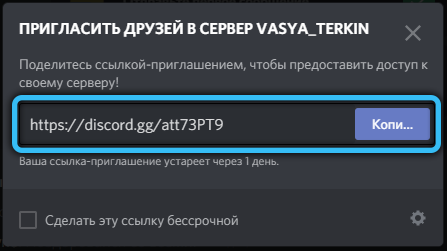
Bestätigung der Bewerbung von einem Freund
Wenn einer Ihrer Freunde beschließt, Sie einzuladen und seine Einladung zu sendet. Dies reicht aus, um dem neuen Kanal beizutreten - keine anderen Aktionen müssen ausgeführt werden, das Verfahren ist extrem einfach.
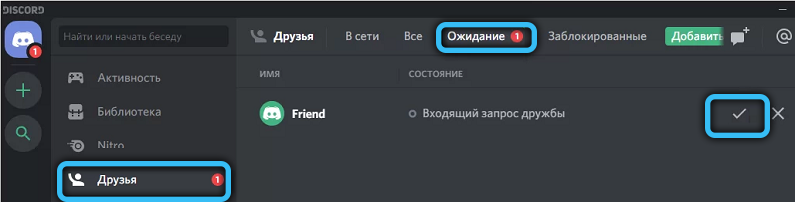
Jetzt wissen Sie, wie Sie Ihren Server in Discord Personen hinzufügen können, unabhängig davon, ob die Plattformen mit Ihnen übereinstimmen. Und wie man auf Einladungen reagiert, die gesendet werden. Im Laufe der Zeit kann eine Liste von Freunden so viel wachsen, dass Sie es reinigen müssen. Spezielle Bots kümmern sich um diese Aufgabe, über die wir auch sprechen werden.
- « Windows Cryptography Service Correction mit Leistungsproblemen und Browser
- Erstellen und Hinzufügen eines Bots zu Discord »

